数据可视化如同为数字赋予声音——但若缺乏清晰的标注,再精美的图表也会黯然失色。作为匡优Excel的增长经理,我亲眼见证恰当的标注如何将令人困惑的表格转化为引人入胜的数据叙事。让我为您详解如何在Google表格中掌握这门艺术。
标注为何重要
标注是引导观众理解数据的指路牌,它们回答三个核心问题:
- 坐标轴代表什么含义?
- 柱状图/数据点具体数值是多少?
- 颜色/图案分别表示什么?
没有标注的图表,就像给人们展示一张没有街道名称的地图。
入门指南:创建基础图表
添加标注前需先建立图表:
- 在Google表格中选中数据区域(含标题行)
- 点击“插入”>“图表”
- 从侧边栏选择图表类型(柱状图、饼图、折线图等)
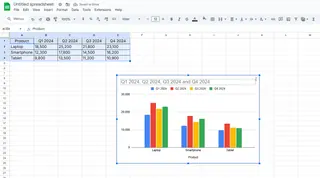
专业提示:匡优Excel的AI能自动为您的数据推荐最佳图表类型——无需盲目猜测。
专业标注技巧
1. 坐标轴标注(基础框架)
向观众说明坐标轴度量单位:
- 点击图表>“自定义”标签页>水平/垂直轴
- 输入标注内容(如“季度营收”或“客户数量”)
- 按需调整字体/字号
2. 数据标签(细节呈现)
显示每个数据点的具体数值:
- 进入“自定义”>“序列”
- 开启“数据标签”开关
- 选择标签位置(上方、下方、居中)
趣味知识:匡优Excel会自动添加能随图表尺寸自适应调整的智能数据标签。
3. 图例(解读密钥)
多数据序列图表必备要素:
- “自定义”>“图例”
- 设置位置(顶部、底部、左侧、右侧)
- 调整样式匹配品牌配色
高阶标注技巧
突出关键数据:
- 右键点击特定数据点
- 添加自定义标签高亮核心指标
插入注释:
- 使用文本框补充背景信息
- 特别适用于说明异常值或趋势变化
常见标注误区
- 图表元素过度拥挤(少即是多)
- 格式风格不统一
- 忽略移动端用户(确保字体可读性)
- 使用受众难以理解的专业术语
为何止步于Google表格?
虽然Google表格能满足基本需求,但匡优Excel等工具通过以下功能将可视化提升至新高度:
- AI驱动的标注建议
- 自动标签定位
- 适配数据的智能格式调整
- 一键专业级样式渲染
最妙的是?您可将匡优Excel直接关联Google表格数据,轻松实现可视化升级。
最终建议
出色的标注能让图表从精美图片蜕变为强大的沟通工具。无论您选择继续使用Google表格还是升级至匡优Excel,请铭记:数据故事的感染力取决于您呈现的清晰度。
准备让图表发挥更大价值?立即免费试用匡优Excel的AI可视化工具——您的报表体验将焕然一新。








